A área de trabalho do seu PC é o lugar onde você pode salvar qualquer coisa, desde arquivos, pastas, aplicativos e atalhos. A área de trabalho exibe tudo isso, cobrindo toda a tela do PC, que você vê assim que faz login no sistema operacional Windows 10. Você pode então organizar a área de trabalho de acordo com sua necessidade.
Enquanto todos os arquivos, pastas e atalhos em seu PC são salvos em um local especial em seu perfil de usuário, a versão mais recente do Windows 10 os armazena em dois locais diferentes. O primeiro é armazenado em C: \ Users \ Public \ Desktop e o outro está armazenado em um local exclusivo no seu perfil de usuário atual -% userprofile% \ Desktop. Você pode ter uma visão única do conteúdo de ambas as pastas na tela do Windows como Área de Trabalho.
Então, sim, se você quiser mover o local da pasta da sua área de trabalho pessoal para outra pasta, você pode fazer isso facilmente. Vamos ver como.
Solução: usando as propriedades da área de trabalho
Passo 1: aperte o Tecla Windows + R
juntos no teclado para abrir a caixa Executar. Basta adicionar um (.) na caixa de pesquisa e clique em Entrar.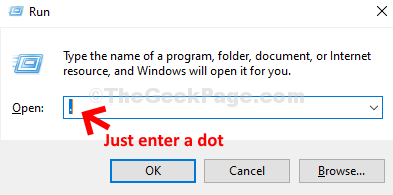
Passo 2: Isso abrirá o local das pastas padrão do seu PC. Agora, clique com o botão direito no Área de Trabalho pasta e selecione Propriedades no menu de contexto.
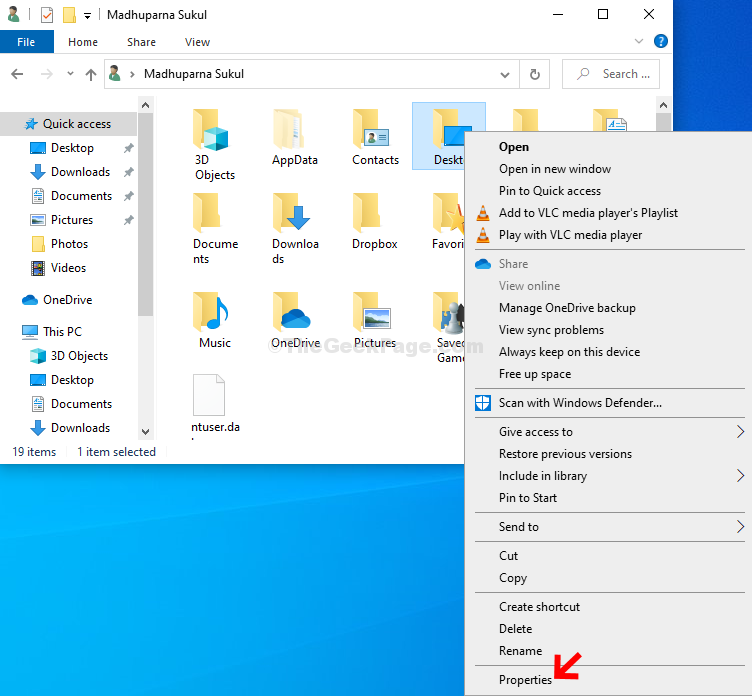
Etapa 3: No Propriedades da área de trabalho janela, selecione o Localização guia e, em seguida, sob o espaço onde você vê a localização atual, clique no Mover botão.
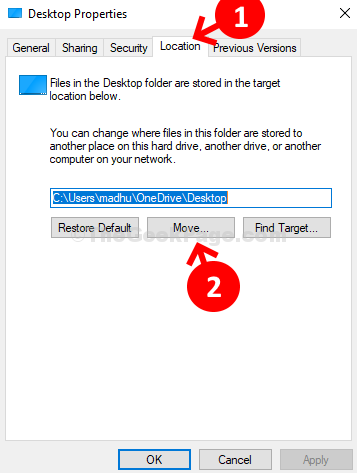
Passo 4: Isso abre o Explorador de arquivos de onde você pode selecionar o local desejado para onde deseja mover o Área de Trabalho pasta para. Você pode criar uma nova pasta e mover o Área de Trabalho para esta nova pasta.
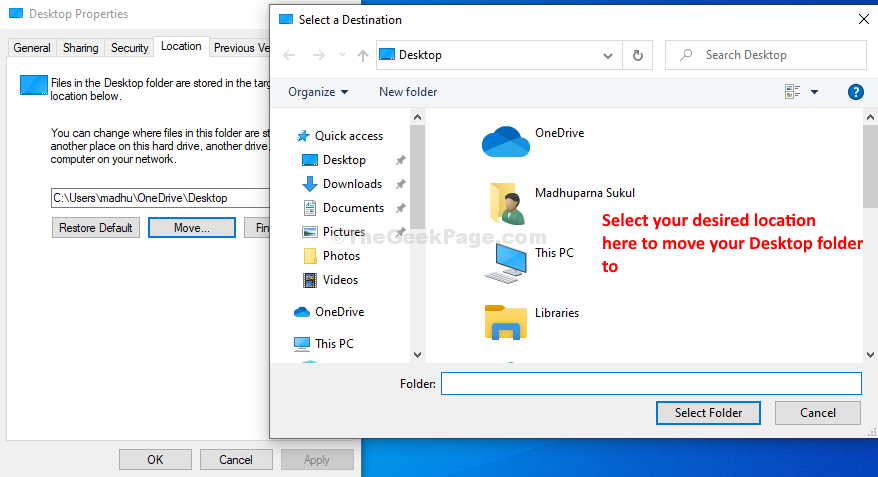
É isso e agora o local da pasta da área de trabalho é movido para o local desejado em seu PC com Windows 10.

